使用Word 2013〈关于Word 2013的安装详见:Office 2013专业版试用〉制作的报告,插入注脚以后,注脚与本文之间会自动加上一条分隔线,想要删除分隔线〈如果不是因为特殊的需求,建议保留分隔线,比较容易区分文与注脚〉,应该如何操作呢?说明如下:
1.Word 2013插入注脚以后,注脚与本文之间会自动加上一条分隔线,如下图所示。
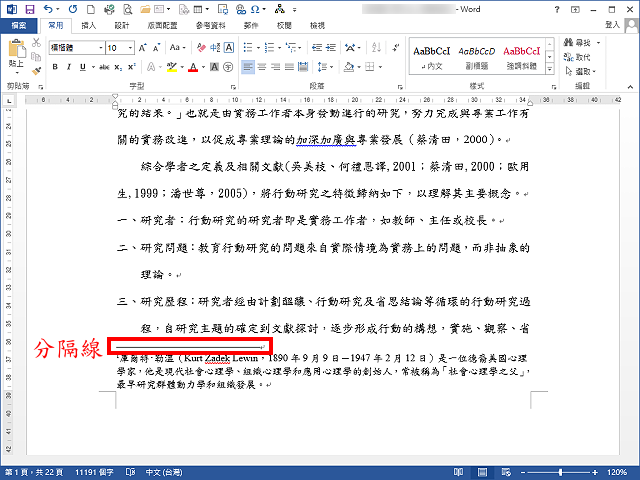
2.点选「自订快速存取工具列」的「其他命令」,准备新增「检视注脚接续分隔符号」的工具列按钮。

3.选择「自订功能区」。
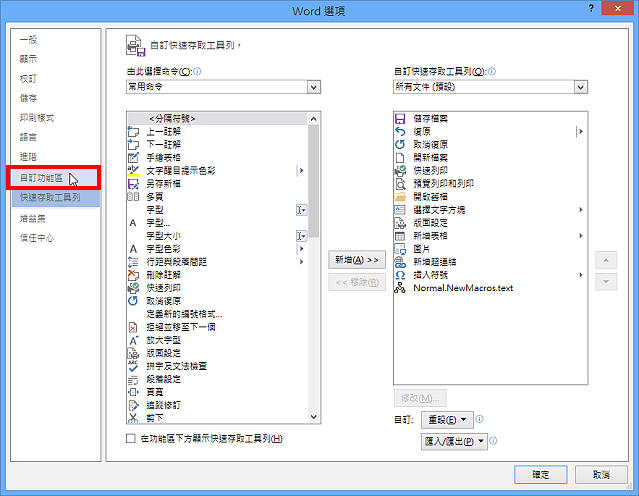
4.点选「新增群组」。
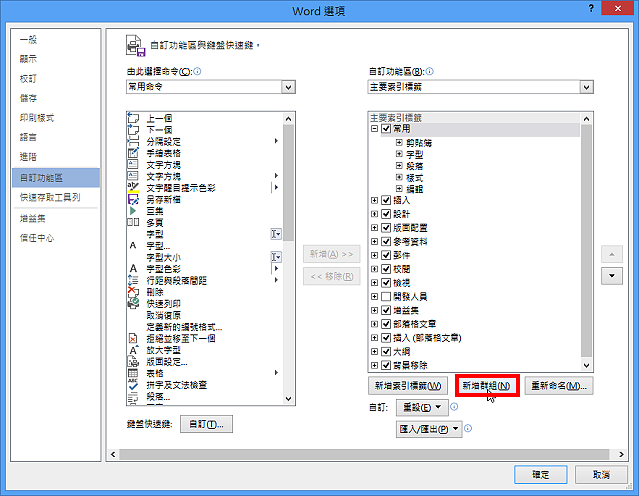
5.已经在「常用」的索引标签新增一个群组,如下图所示;点选「重新命名」,可以更改名称,自己决定是否重新命名。
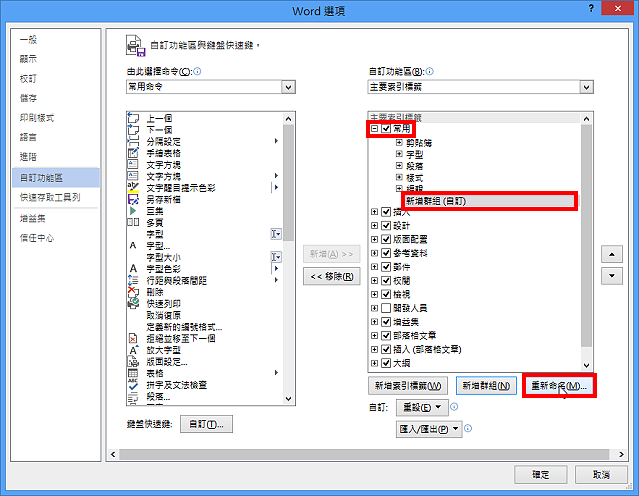
6.在命令区选择「所有命令」。

7.选择「检视注脚接续分隔符号」,点选「新增」。

8.已经增加「检视注脚接续分隔符号」,点选「确定」。
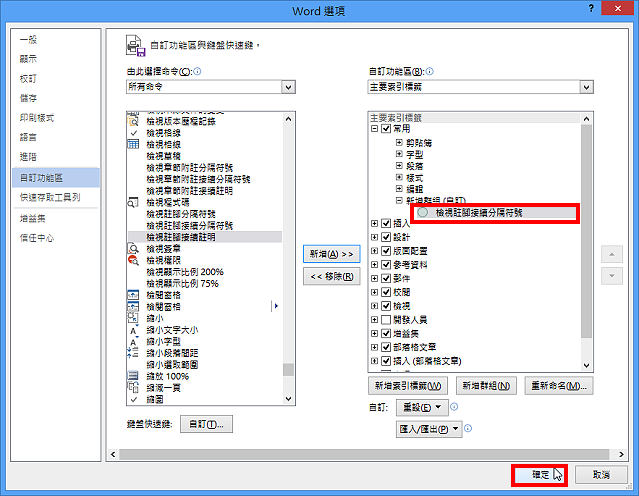
9.在「常用」的索引标签,点选「检视注脚接续分隔符号」。
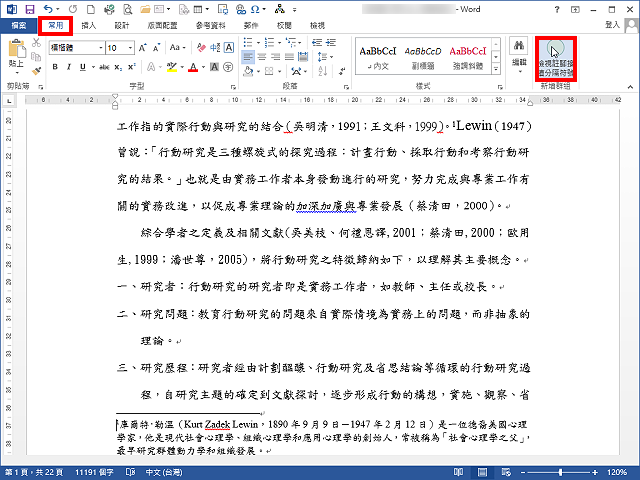
10.已经显示分隔线,如下图所示。

11.选择「注脚分隔符号」。
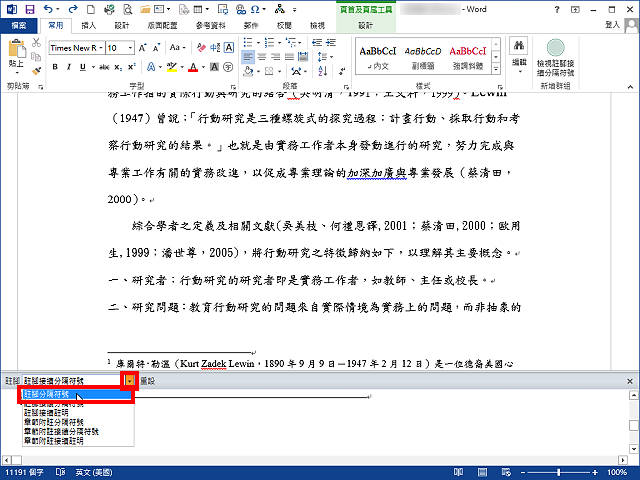
12.选择并删除分隔线。

13.关闭「注脚接续分隔符号」的视窗。
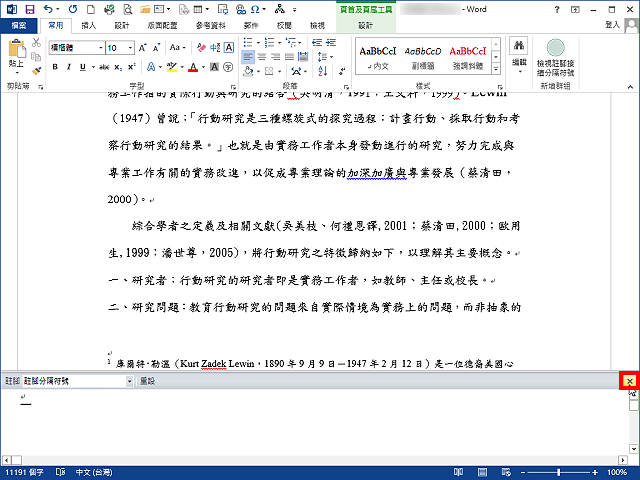
14.分隔线已经删除,如下图所示。
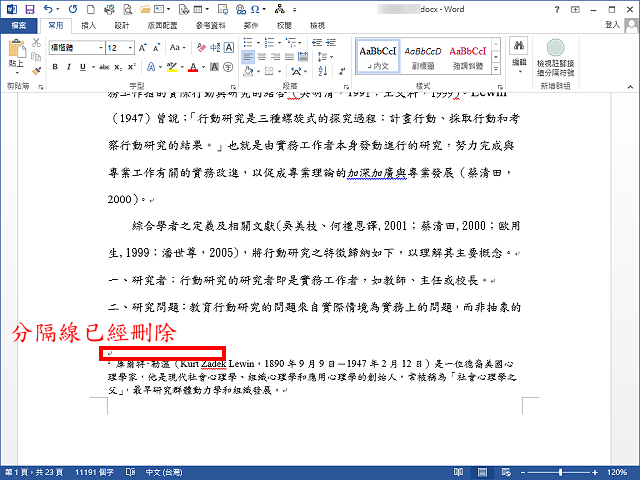
点击阅读全文

CoolUtils Tiff PDF Cleaner(空白页删除工具)
39.3MM
下载
59.1MM
下载
28.2MM
下载